美图秀秀如何制作摇头娃娃?
1、在桌面找到“美图秀秀”图标,双击打开
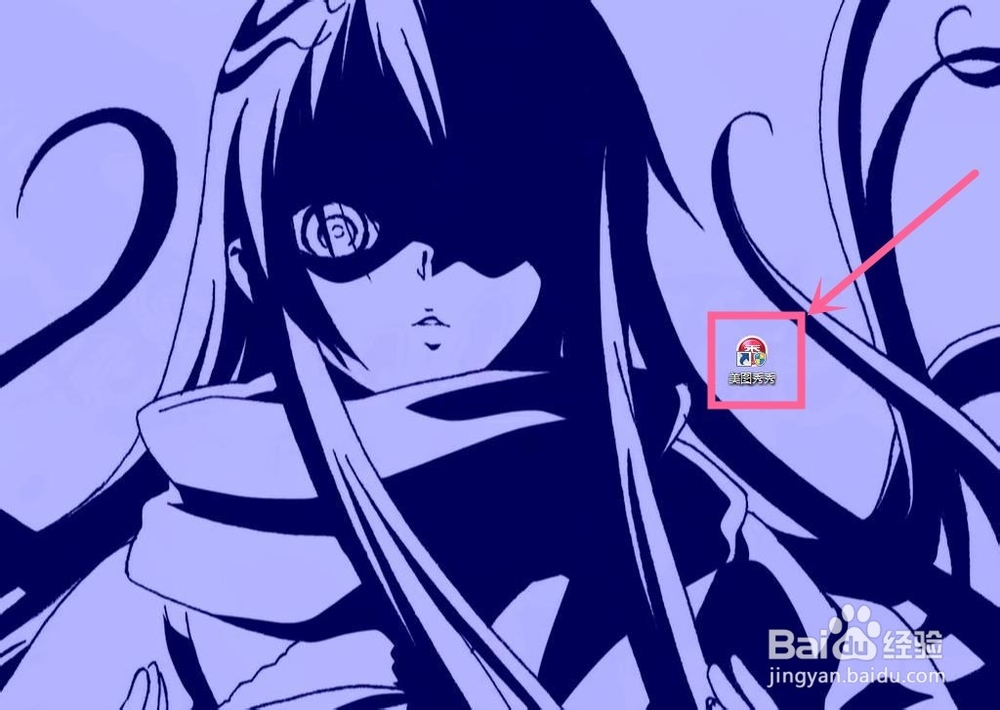
2、单击“美化图片”
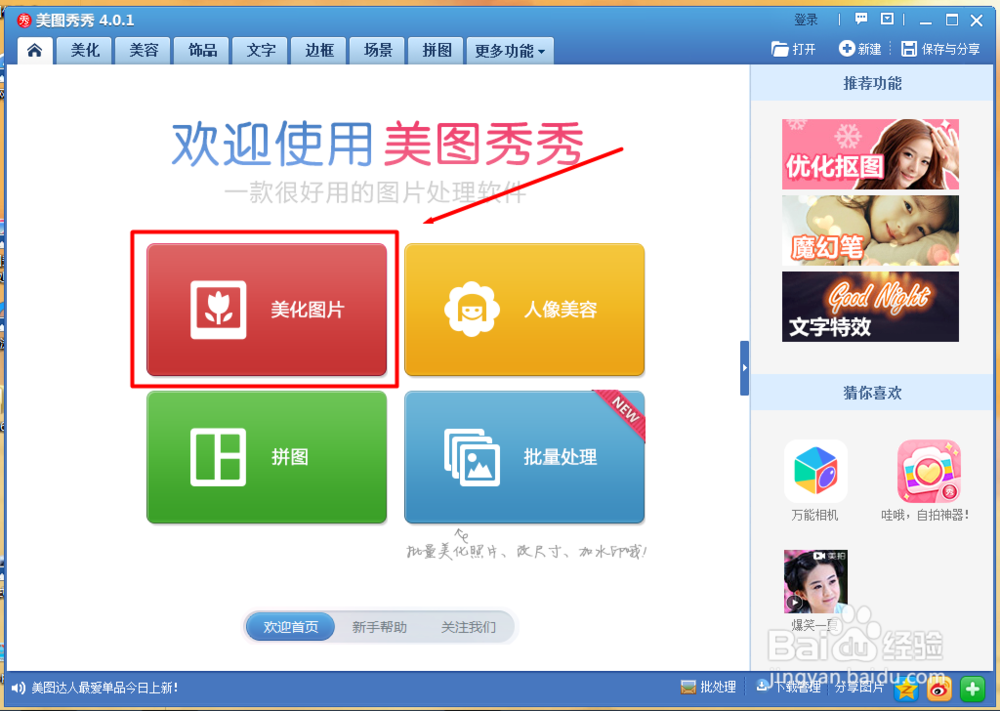
3、选择“打开一张图片”
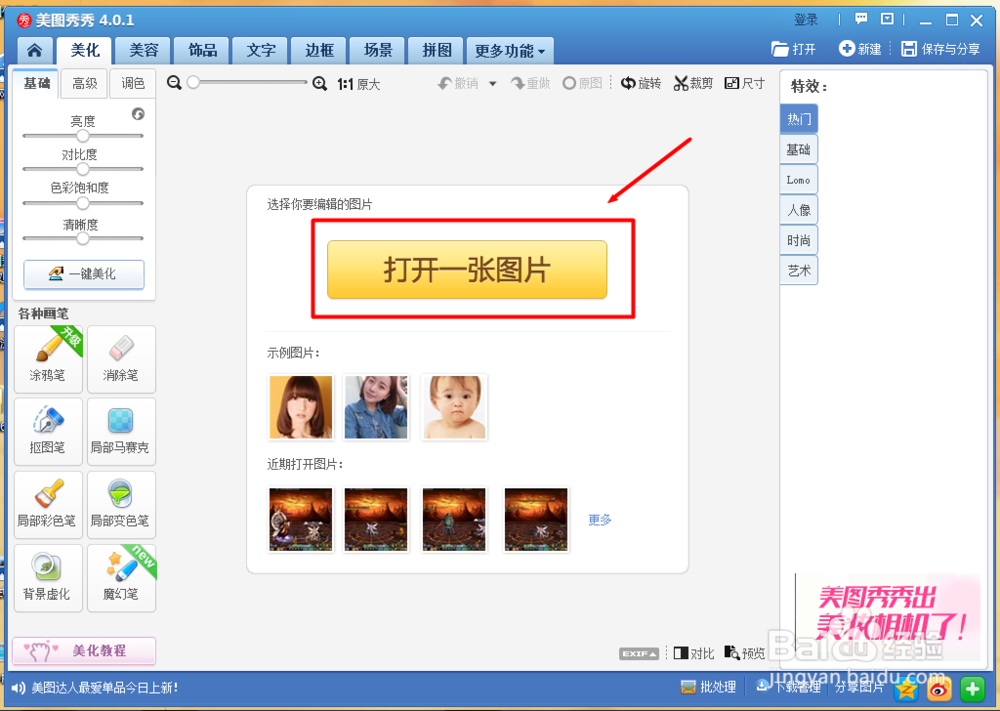
4、在“更多功能”中,找到并单击“摇头娃娃”
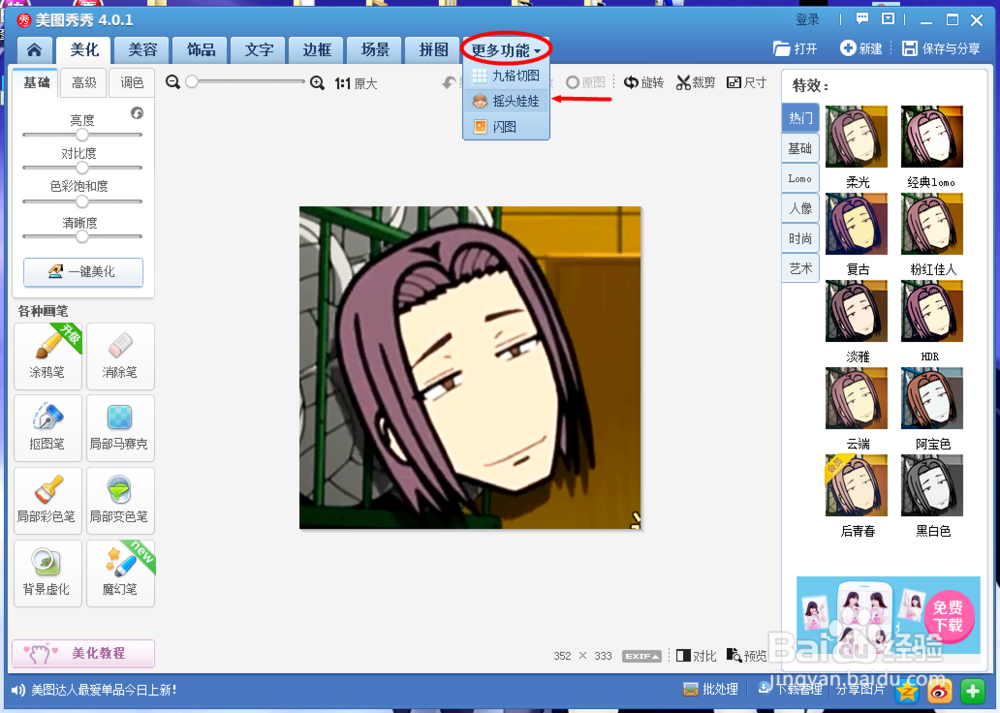
5、单击“开始抠图”
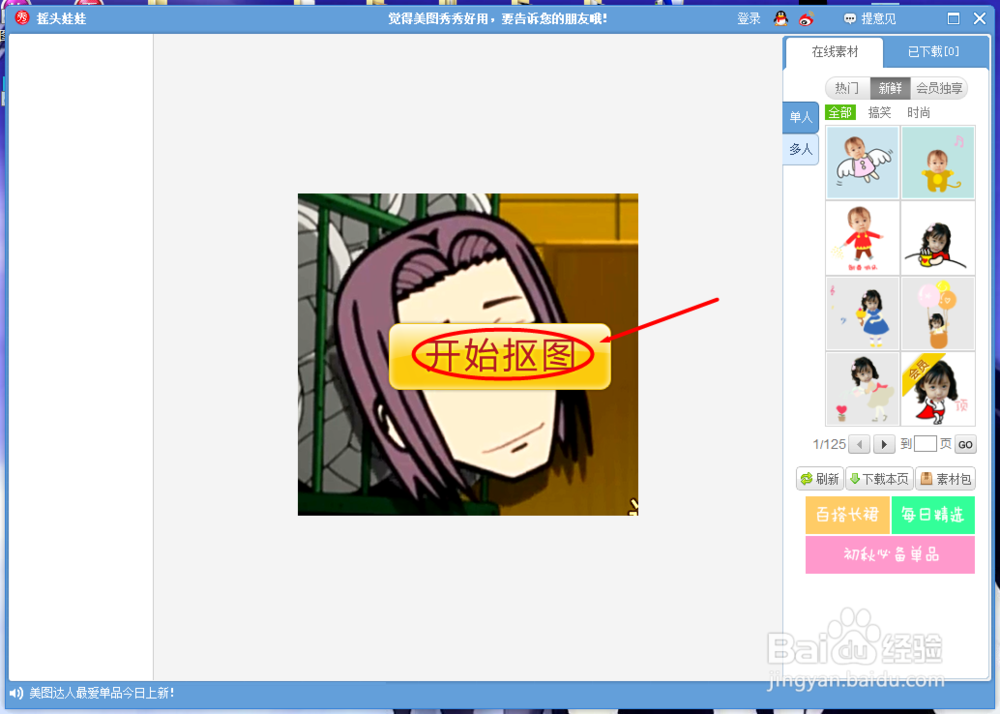
6、沿着头像边缘绘制虚线,选取选区

7、满意之后,单击“完成抠图”
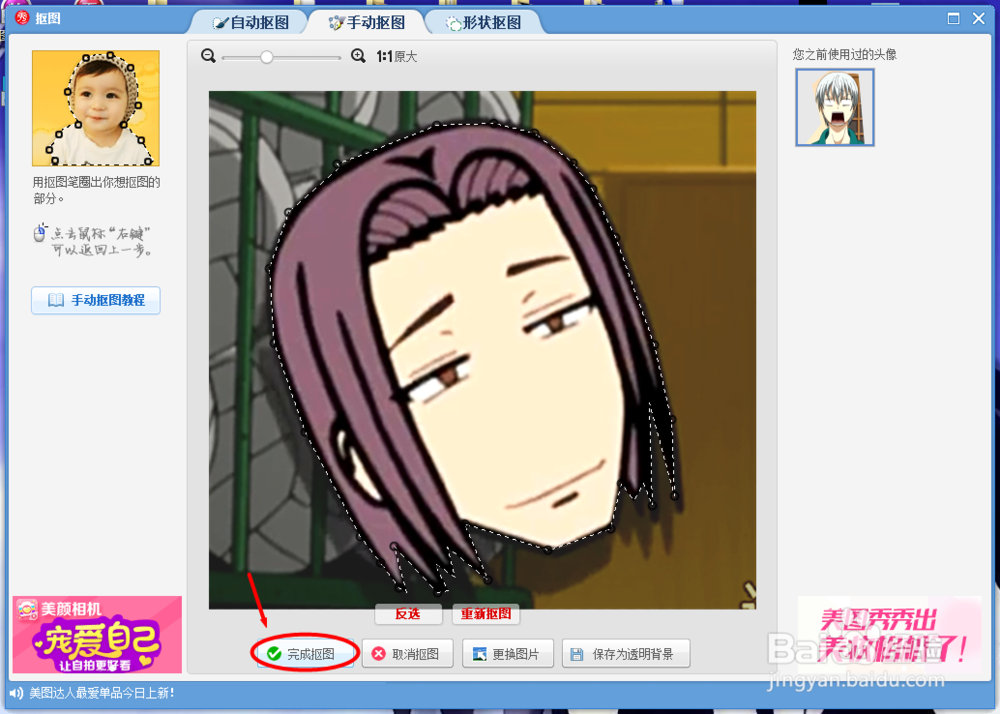
8、单击“编辑头像”,选择合适的背景素材

9、适当调整头像角度和大小,然后调节摇头速度
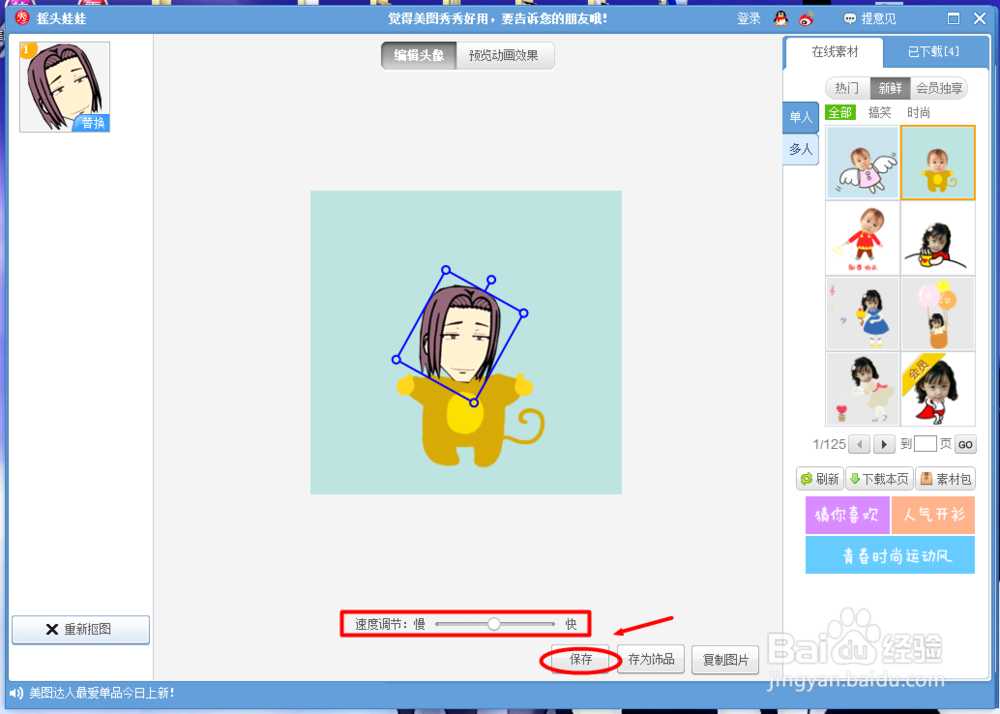
10、单击“预览动画效果”可观看成效
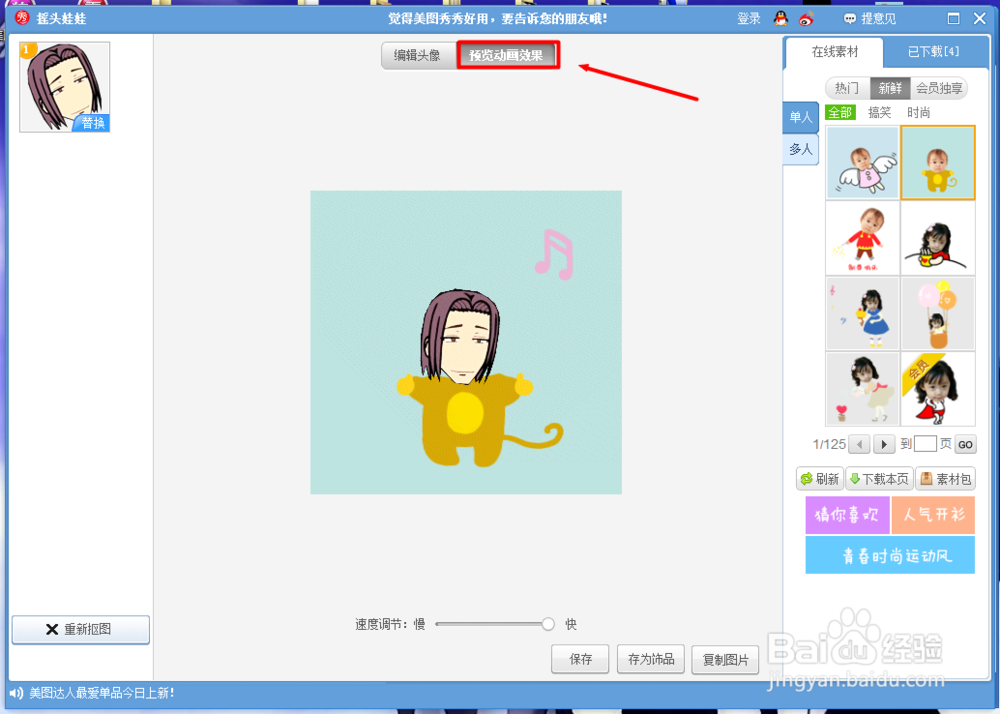
11、觉得满意的话,单击“保存”即可
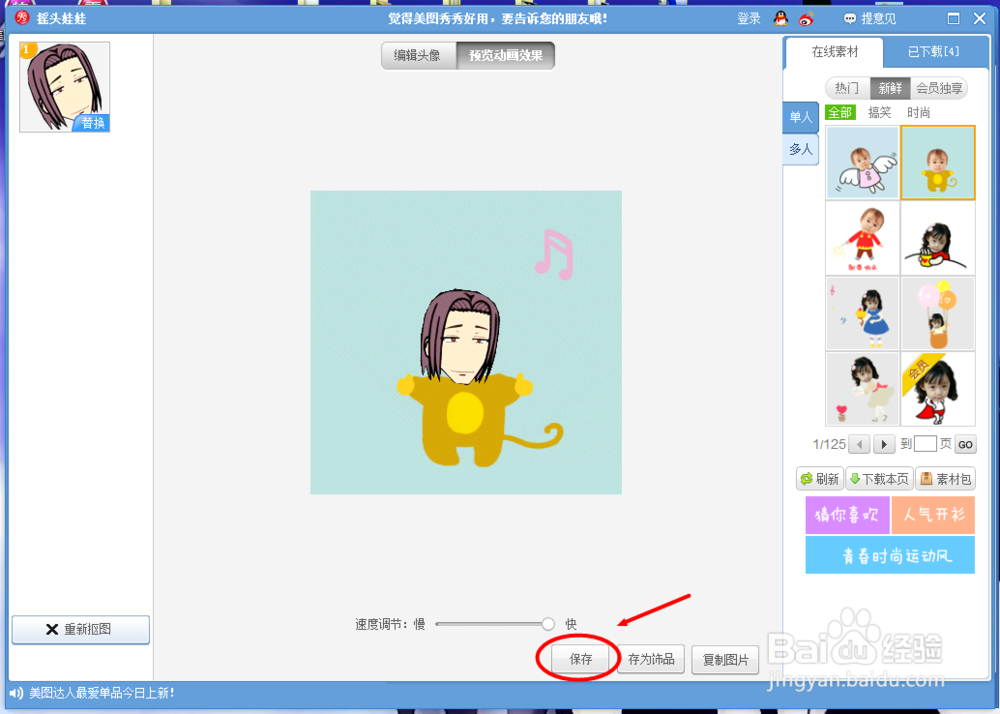
声明:本网站引用、摘录或转载内容仅供网站访问者交流或参考,不代表本站立场,如存在版权或非法内容,请联系站长删除,联系邮箱:site.kefu@qq.com。